第一讲高清视频上:http://pan.baidu.com/share/link?shareid=4085609556&uk=3189484501
"Unity3D第1讲下.avi"下载地址: http://vdisk.weibo.com/s/KYJ1_
主要内容:
1、认识Unity。
2、获得开发工具。
3、做一个Unity的小游戏例子。
4、发布到各个平台。
认识Unity3D的游戏例子
Win版: http://vdisk.weibo.com/s/Kk3Z_
Mac版: http://vdisk.weibo.com/s/Kk30t
如何获得开发工具
下载地址: http://unity3d.com/unity/download/
什么是Unity3D
Unity3D是由Unity Technologies开发的一个让玩家轻松创建诸如三维视频游戏、建筑可视化、实时三维动画等类型互动内容的多平台的综合型游戏开发工具,是一个全面整合的专业游戏引擎。Unity类似于Director,Blender game engine等利用交互的图型化开发环境为首要方式的软件其编辑器运行在Windows 和Mac OS X下。
什么是游戏引擎呢
就好比我们要从北京来上海,我们可以选择骑自行车、普通火车、高铁、飞机。这些交通工具都可以实现。但是速度是相差很大的。这个大家都应该很清楚。
使用游戏引擎呢!就好比我们选择高铁或飞机作为交通工具一样。会有很高的效率。
Unity3D的特点
1、跨平台(可以在Win、Mac、Android、iOS、Web、等平台发布)
2、收费
3、简单
Unity3D的作品展示
《新仙剑OL》 《蒸汽之城》 《绝代双骄》 《北欧英灵传》 《摩卡世界3D》





《激战海陆空》
Unity的前世今生
2004年,Unity诞生于丹麦,05年将总部设在了美国的旧金山,并发布了Unity 1.0版本。起初它只能应用于MAC平台,主要针对WEB项目和VR(虚拟现实)的开发。这时的它并不起眼,直到2008年推出windows版本,并开始支持iOS和Wii,才逐步从众多的游戏引擎中脱颖而出,并顺应移动游戏的潮流而变得炙手可热。2009年的时候,Unity的注册人数已经达到了3.5万,荣登2009年游戏引擎的前五名。2010年,Unity开始支持android,继续扩散影响力。其在2011年开始支持PS3和XBOX360,则可看做全平台的构建完成。
注:1、Wii是日本任天堂公司(nintendo)2006年11月19日所推出的家用游戏主机。
2、PlayStation 3(简称为“PS3”)是索尼电脑娱乐所开发的家用游戏机。
3、Xbox 360是世界最大的电脑软件公司微软所开发的第二代家用视频游戏主机。
Unity3D 语言支持
1、C#
2、JavaScript
3、Boo
接下来我们打开Unity,创建一个工程。进入工程之后,我们首先看到的事,Unity的5大布局。下面我们来说一下这5大布局的含义:
1、Scene视图(场景):就相当于放置各种物体、各种层的容器。
2、Game视图: 游戏运行时的效果的显示视图。
3、Hierarchy视图(层):可以创建、导入各种物体。详细解释:点击这里
4、Project视图(工程):主要存放脚本、各种资源。详细解释:点击这里
5、Inpector视图:设置对象属性。
现在,我们创建一个Cube对象。点击Hierarchy视图下面的Create就会弹出如下的的对话框选Cebe。
现在的Cube什么图案都没有很不好看,我们现在给Cube加上一些图案。我们要先创建一个Material(材质),这个material相当于图片或颜色的容器。点击Project下面的Create,之后点击Material,命名为mat。
如何将图片放入容器中呢?选中mat后,用左键按住图片,如下图
我们要将material与Cube相关联。选中Cube对象,做如下图的操作。
这时,我们会发现在Scene中的Cube是比较明亮的,但是在Game视图中的Cube是很暗的,这时因为,在3D世界中,是没有光的,想要有光明就需要我们添加Directional Light。添加方法如下,之后我们的3D世界就有光明了。 光源的基础知识想了解很多:点击这里
以上,我们简单的介绍了一下Unity创建对象的方法。 我们接下来,要玩一个比较炫的东西。先添加一个地形见下图:
添加地形之后,我们发现我们的地面什么都没有,一点都不好看,我们要在地面上种一些树、花花草草之类的。我们就要导入地形有关的图片资源。在Project视图中点击右键。见下图:
之后会弹出如下的对话框,点击Import。
这样,我们的地形资源就导入成功了。我们要装饰我们的地形,选中Terraind对象。之后再Inspector视图中做如下操作:

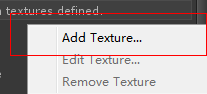
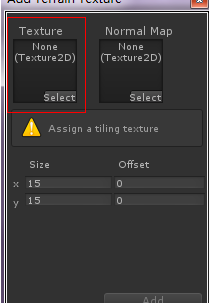
之后我们就可以修饰地形了。接下来,我们还要添加一些树。导入树的资源包。方法和导入地形资源一样见下图:
接下了进行植树工作。要选中Terrain对象之后做如下图操作:


植树之后我们还要种草,方法和上面差不多,如下图:
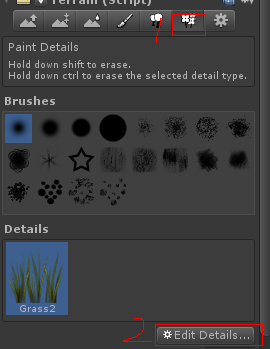
我们现在的天空还是空空的,我们要添加一个天空盒子,就是添加蓝天和白云,先导入天空盒子的包。如下图
导入之后,我们就要添加天空盒子了。方法如下:

这样,我们的天空盒子就添加成功了,怎么Unity简单吧! 接下来,我们来添加人物。导入人物的包,在Project视图下按右键。如下图:
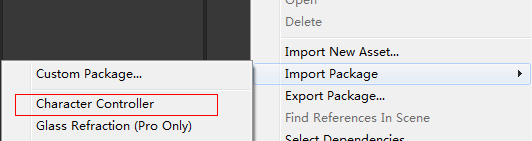
我们接下在视图中先载入一个第一人称的对象(所谓第一人称对象其实说的是视角,例如CS就是第一人称的游戏)。按住鼠标左键执行下面的方法。如下图:
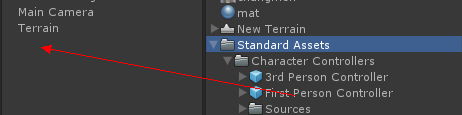
这时,我们运行一下程序一个类似CS视角效果的游戏场景就出现了,可以像玩CS那样用W、S、A、D和空格来控制人物。这就是第一人称视角对象。我们接下我们将第一人称的对象删除,我们来创建一个第三人称的对象。
方法和加入第一人称对象的方法是一样的只是拖拽的对象不同。这时我们运行程序,会看到一个不停奔跑的孩子。这样想过似乎不是很好看,我们可以修改它的初始动画效果。先选中第3人称对像在hierarchy视图中。方法如下图:
这样初始动画就设置完成了。但是现在我们运行一下程序会发现人物没有动画效果了。我们为此还需要做如下的操作,还是要选中第三人称的对象 ,之后在Inspector视图中给对应的动画赋值。 如下图:
四个动画效果的赋值方法是一样的就不都截图了。这时,我们再运行程序效果就好多了。这样呢。Unity的一个简单的例子呢就到讲到这里了,最后我们再说一下发布。就是把我们做出的东西可以在各个平台上运行。
先点击左上角的File->Build Setting。之后要先Add Current,将场景添加进去,之后选择发布的平台,最后,Build,就OK啦。
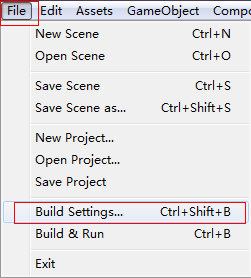









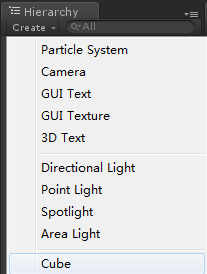

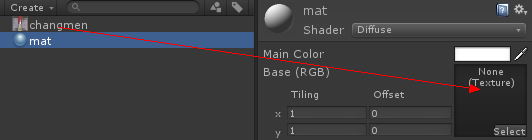

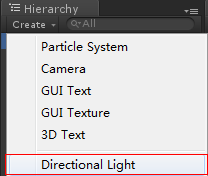

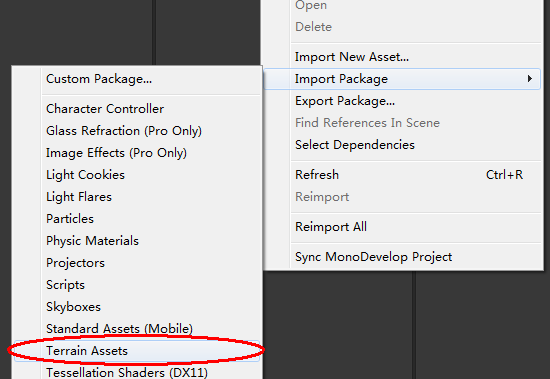
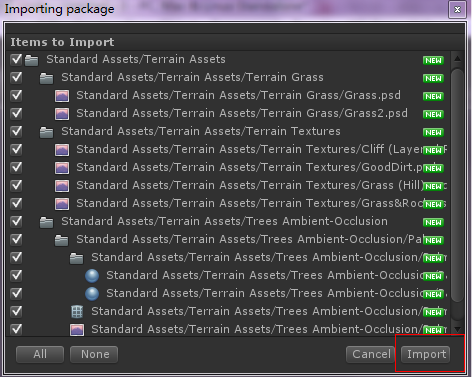

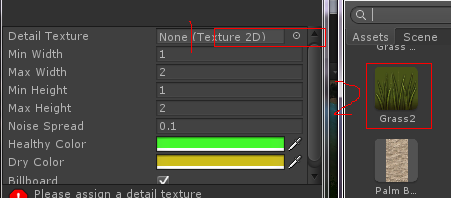
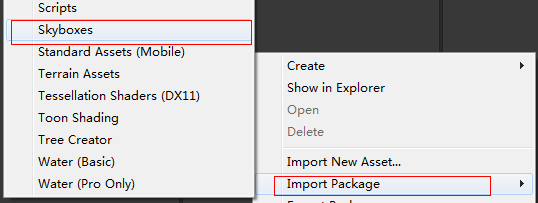
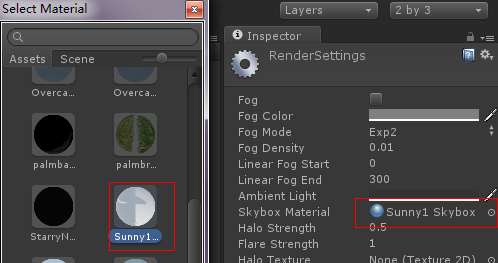

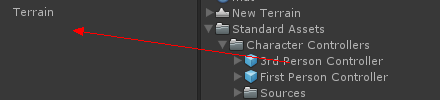

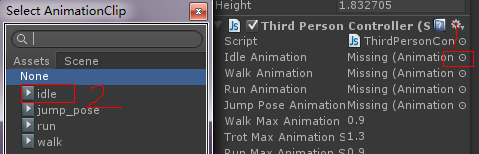
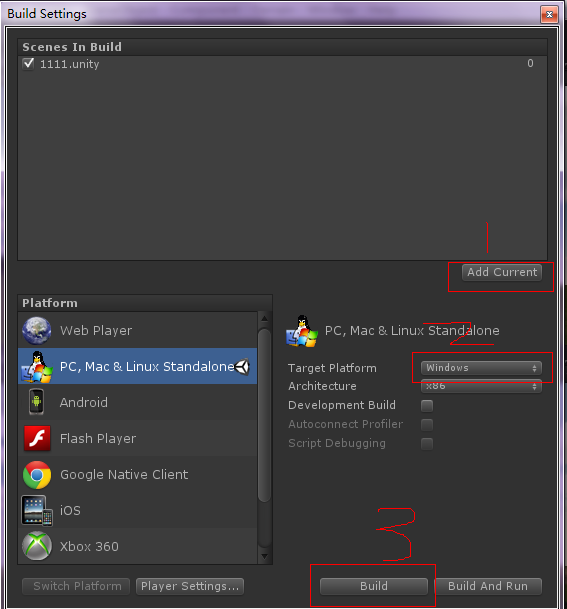















 4056
4056

 被折叠的 条评论
为什么被折叠?
被折叠的 条评论
为什么被折叠?










